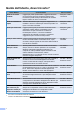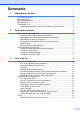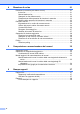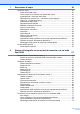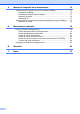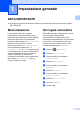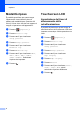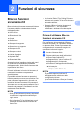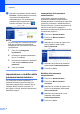Guida per utenti avanzati MFC-J6520DW MFC-J6720DW Versione 0 ITA
Guide dell'utente, dove trovarle? Quale Guida? Cosa contiene? Guida di sicurezza prodotto Leggere per prima questa Guida. Leggere le Istruzioni per la sicurezza prima di configurare l'apparecchio. Consultare questa Guida per le limitazioni di carattere legale e relative ai marchi commerciali. Stampato / Nella confezione Guida di installazione rapida Attenersi alle istruzioni per configurare l'apparecchio, e installare i driver e il software per il sistema operativo e il tipo di connessione utilizzati.
Sommario 1 Impostazione generale 1 NOTA IMPORTANTE ........................................................................................... 1 Memorizzazione ................................................................................................... 1 Ora legale automatica .......................................................................................... 1 Modalità riposo .....................................................................................................
Ricezione di un fax 21 Ricezione in memoria (solo bianco e nero) ........................................................ 21 Inoltro fax ..................................................................................................... 21 Memorizzazione fax ..................................................................................... 21 Stampa di un fax dalla memoria ..................................................................
7 Esecuzione di copie 40 Opzioni di copia ................................................................................................. 40 Interruzione della copia ................................................................................ 40 Come migliorare la velocità e la qualità delle copie ..................................... 40 Ingrandimento o riduzione delle copie ......................................................... 41 Realizzazione di copie N in 1 o di poster (Layout pagina) ......
9 Stampa di fotografie da una fotocamera 75 Stampa diretta di fotografie da una fotocamera PictBridge ............................... 75 Requisiti di PictBridge .................................................................................. 75 Impostazione della fotocamera digitale ........................................................ 75 Stampa di immagini ..................................................................................... 76 Stampa DPOF ...........................................
1 Impostazione generale 1 NOTA IMPORTANTE La maggior parte delle illustrazioni contenute in questa Guida dell'utente mostra il modello MFC-J6720DW. Memorizzazione Ora legale automatica Le impostazioni dei menu vengono memorizzate in modo permanente e non andranno perse nemmeno nell'eventualità di interruzioni di corrente. Le impostazioni provvisorie (ad esempio, il Modo Overseas) andranno invece perse. Se è stata selezionata l'opzione Imp. nuovo pred.
Capitolo 1 Modalità riposo Touchscreen LCD È possibile specificare per quanto tempo l'apparecchio rimarrà inattivo prima di passare alla modalità riposo (massimo 60 minuti). Il timer viene riavviato non appena si esegue un'operazione sull'apparecchio. Impostazione del timer di attenuamento della retroilluminazione a Premere b c Premere Tutte le imp. d e Premere Setup generale. f g Premere Modalità rip. h 2 (Impostaz.). Premere a o b per visualizzare Setup generale.
2 Funzioni di sicurezza Blocco funzioni sicurezza 2.0 Blocco funzioni sicurezza consente di limitare l'accesso pubblico a determinate funzioni dell'apparecchio: • Le funzioni Polled TX e Polling RX sono attivate solo quando Tx fax e Rx fax sono entrambe attivate. • Quando il Blocco funzioni sicurezza è impostato su Sì, non è possibile modificare o eliminare le scelte rapide.
Capitolo 2 c Immettere una password nella casella Accesso. (Questa password consente di accedere alla pagina Web dell'apparecchio, non si tratta della password amministratore per Blocco . funzioni sicurezza.) Fare clic su Impostazione della password amministratore La procedura seguente consente di impostare la password amministratore. Questa password è necessaria per impostare gli utenti e per attivare o disattivare Blocco funzioni sicurezza.
Funzioni di sicurezza Impostazione di utenti con restrizioni È possibile impostare utenti con restrizioni e una password. È possibile impostare fino a 10 utenti. Per configurare queste impostazioni, è possibile utilizzare un browser Web. Per impostare la pagina Web, vedere Prima di utilizzare Blocco funzioni sicurezza 2.0 uu pagina 3. Quindi, attenersi alle istruzioni riportate di seguito: a b Fare clic su Amministratore.
Capitolo 2 NOTA L'icona di Blocco funzioni sicurezza viene visualizzata in primo piano nella schermata Home. Disattivazione di Blocco funzioni sicurezza a Premere b c Premere Blocco SìiNo. . Immettere la password amministratore di quattro cifre utilizzando la tastiera sul touchscreen. Premere OK. Cambio utente Questa impostazione consente a un utente con restrizioni di accedere all'apparecchio quando Blocco funzioni sicurezza è attivato. a Sul touchscreen, premere b c Premere Cambio utente.
Funzioni di sicurezza Limitazione della composizione d e Premere Fax. Questa funzione impedisce agli utenti di inviare fax oppure di chiamare per errore un numero non corretto. È possibile impostare l'apparecchio in modo da limitare la composizione tramite tastierino, rubrica, scelta rapida e ricerca LDAP. f Premere Limitazione composizione. g Premere a o b per visualizzare Tastierino comp. h i Premere Tastierino comp.
Capitolo 2 NOTA Se si combinano i numeri della rubrica durante la composizione, l'indirizzo viene riconosciuto come immissione dal tastierino di composizione e non viene sottoposto a limitazioni. f Premere Limitazione composizione. g Premere a o b per visualizzare Server LDAP. h i Premere Server LDAP. j Premere Limitazione della scelta rapida a Premere b c d e Premere Tutte le imp. f Premere Limitazione composizione. g Premere a o b per visualizzare Scelte rapide.
3 Invio di un fax Opzioni di invio aggiuntive Sul touchscreen viene visualizzato quanto segue: Invio di fax utilizzando più impostazioni Quando si invia un fax è possibile selezionare una serie di impostazioni, tra cui Risoluzione fax, Contrasto, Dim. area scan. e TX tempo reale. È inoltre possibile selezionare le opzioni Registro chiamate, Rubrica, Trasm. Circol., Anteprima, Imp. colore, Fax differito, Unione TX, Polled TX, Polling RX, Modo Overseas, Imp. nuovo pred. e Ripristina pred.
Capitolo 3 • È possibile salvare alcune delle impostazioni che si utilizzano più frequentemente rendendole predefinite. Queste impostazioni permangono fino alla successiva modifica. (Vedere Impostazione delle modifiche come nuova impostazione predefinita uu pagina 12.) • È inoltre possibile salvare alcune delle impostazioni che si utilizzano più frequentemente impostandole come scelta rapida. (Vedere Salvataggio delle opzioni fax come scelta rapida uu pagina 12.
Invio di un fax Se la funzione Anteprima fax è impostata su No, premere (Fax). Se la funzione Anteprima fax è impostata su Sì, premere (Fax), quindi (InvioFax in corso). c d Premere Opzioni. e f Premere Risoluzione fax. g h i Premere OK. NOTA È possibile selezionare quattro impostazioni di risoluzione diverse per i fax in bianco e nero e due impostazioni per i fax a colori. Bianco e nero 3 Standard Adatto per la maggior parte dei documenti digitati.
Capitolo 3 Impostazione delle modifiche come nuova impostazione predefinita È possibile salvare come predefinite le impostazioni fax che si utilizzano con maggiore frequenza, ad esempio quelle relative a Risoluzione fax, Contrasto, Dim. area scan., Anteprima, TX tempo reale e Imp. colore. Queste impostazioni permangono fino alla successiva modifica.
Invio di un fax Se la funzione Anteprima fax è impostata su No, premere h Immettere un nome per la scelta rapida utilizzando la tastiera sul touchscreen. (Per istruzioni sull'immissione delle lettere, uu Guida per utenti base: Immissione di testo.) Premere OK. i Premere OK per salvare la scelta rapida. (Fax). Se la funzione Anteprima fax è impostata su Sì, premere (Fax), quindi (InvioFax in corso). b Immettere il numero di fax.
Capitolo 3 Operazioni di invio aggiuntive Invio di un fax alla fine di una conversazione Invio manuale di un fax Al termine di una conversazione è possibile inviare un fax al proprio interlocutore prima di riagganciare. Con la trasmissione manuale è possibile udire i segnali di composizione, squillo e ricezione del fax durante l'invio di un fax. NOTA Per inviare un fax di più pagine, utilizzare l'ADF.
Invio di un fax Trasmissione circolare (solo bianco e nero) La trasmissione circolare consiste nell'invio automatico dello stesso messaggio fax a più numeri di fax. Nella stessa trasmissione circolare è possibile includere gruppi, numeri della rubrica e fino a 50 numeri composti manualmente. d Premere a o b per visualizzare Trasm. Circol. e f g Premere Trasm. Circol.
Capitolo 3 NOTA L'opzione Trasm. Circol. non è disponibile quando si seleziona Colore in Imp. colore. Invio di fax dall'ADF L'apparecchio avvia la scansione del documento. Invio di fax dal piano dello scanner Quando sul touchscreen viene richiesto Pag.Successiva?, effettuare una delle seguenti operazioni: Per inviare una pagina singola, premere No. L'apparecchio inizia a inviare il documento. Per inviare più pagine, premere Sì e posizionare la pagina successiva sul piano dello scanner.
Invio di un fax Per annullare il lavoro corrente, premere Sì. Per uscire senza annullare, premere No. Trasmissione in tempo reale Quando si invia un fax, l'apparecchio esegue la scansione dei documenti nella memoria prima dell'invio. Quindi, non appena la linea telefonica risulta libera, l'apparecchio avvia la composizione e l'invio. Talvolta, potrebbe essere necessario inviare un documento importante immediatamente, senza dover attendere la scansione in memoria da parte dell'apparecchio.
Capitolo 3 i Premere Inizio fax. Invio fax differito (solo bianco e nero) È possibile salvare in memoria fino a 50 fax da inviare entro 24 ore. Tali fax verranno inviati all'ora indicata dall'utente al punto i. a b Effettuare una delle seguenti operazioni: (Fax). Se la funzione Anteprima fax è impostata su Sì, premere (Fax), quindi (InvioFax in corso). e f g h i Premere Opzioni. Immettere il numero di fax. Premere Inizio fax.
Invio di un fax Verifica e annullamento dei lavori in sospeso È possibile verificare i lavori da inviare ancora presenti in memoria e annullare un lavoro. (Se la memoria non contiene lavori, sul touchscreen viene visualizzato il messaggio Nessuna operaz.) a Premere b c d e Premere Tutte le imp. (Impostaz.). La funzione di polling consente di impostare l'apparecchio in modo che altre persone possano ricevere fax dall'utente, pagando però la chiamata.
Capitolo 3 d Premere a o b per visualizzare Polled TX. e f g h Premere Polled TX. (Fax). Se la funzione Anteprima fax è impostata su Sì, premere Premere Standard. Premere Inizio fax. Se si utilizza il piano dello scanner, sul touchscreen viene richiesto di scegliere una delle seguenti opzioni: Premere Sì per eseguire la scansione di un'altra pagina. Passare al punto i. Premere No per memorizzare il documento.
4 Ricezione di un fax Ricezione in memoria (solo bianco e nero) La funzione Ricezione in memoria consente di ricevere fax anche se si è lontani dall'apparecchio. È possibile utilizzare una sola funzione di ricezione in memoria alla volta: Inoltro fax g Premere a o b per visualizzare Mem ricezione. h i Premere Mem ricezione. j k Premere Inoltro fax. l Se la funzione Anteprima fax è impostata su No, premere Stampa backup: Sì o Stampa backup: No.
Capitolo 4 Se è stata attivata la funzione Memorizzazione fax, l'apparecchio stampa una copia di backup. e Premere a o b per visualizzare Stampa doc. Premere Stampa doc. a Premere b c d e Premere Tutte le imp. f g h Premere a o b per visualizzare Fax. NOTA f g Premere Imp.ricezione. h i Premere Mem ricezione. j k Premere Memoriz.fax. (Impostaz.). Premere a o b per visualizzare Imp.ricezione. Premere a o b per visualizzare Mem ricezione. Premere a o b per visualizzare Memoriz.fax. .
Ricezione di un fax NOTA Se nella memoria dell'apparecchio sono ancora presenti fax ricevuti, sul touchscreen vengono visualizzate ulteriori opzioni. (Vedere Modifica delle operazioni di ricezione in memoria uu pagina 23.) Modifica delle operazioni di ricezione in memoria Se vi sono ancora fax ricevuti nella memoria dell'apparecchio quando si modificano le operazioni di ricezione in memoria, sul touchscreen viene visualizzata una delle seguenti domande: Premere OK.
Capitolo 4 Recupero remoto È possibile chiamare l'apparecchio da qualunque telefono o apparecchio fax a toni, quindi usare il codice di accesso remoto e i comandi remoti per recuperare i messaggi fax. Impostazione di un codice di accesso remoto Il codice di accesso remoto consente di accedere alle funzioni di recupero remoto quando si è lontani dall'apparecchio. Per poter utilizzare le funzioni di accesso e recupero remoto è necessario impostare un codice personale.
Ricezione di un fax NOTA • Se l'apparecchio è impostato sulla modalità Manuale e si desidera utilizzare le funzioni di recupero remoto, attendere circa 100 secondi dopo che avrà iniziato a squillare, quindi immettere il codice di accesso remoto entro 30 secondi. • In alcuni Paesi, questa funzione potrebbe non essere disponibile o non supportata dalle compagnie telefoniche locali.
Capitolo 4 Comandi fax remoti Seguire i comandi descritti nella tabella per accedere alle funzioni quando si è lontani dall'apparecchio. Quando si chiama l'apparecchio e si immette il codice di accesso remoto (3 cifre seguite da ), il sistema emette due brevi suoni e sarà necessario immettere un comando remoto. Comandi remoti 95 Modifica delle impostazioni di Inoltro fax o Memorizzazione fax 1 NO È possibile selezionare No dopo aver recuperato o cancellato tutti i messaggi.
Ricezione di un fax Recupero di messaggi fax È possibile chiamare l'apparecchio da qualunque telefono a toni per far inviare i propri messaggi fax a un altro apparecchio. Per poter utilizzare questa funzione è necessario attivare Memorizzazione fax o Anteprima fax. (Vedere Memorizzazione fax uu pagina 21 o uu Guida per utenti base: Anteprima fax (solo bianco e nero).) a b Comporre il proprio numero di fax.
Capitolo 4 Operazioni di ricezione aggiuntive d e Premere Fax. Ricezione in mancanza di carta f g Premere Imp.ricezione. Non appena il vassoio carta rimane vuoto durante la ricezione di un fax, sul touchscreen viene visualizzato il messaggio Controlla carta. Inserire della carta nel vassoio. (uu Guida per utenti base: Caricamento carta e altri supporti di stampa.) h i j Premere Auto riduzione. Se non si inserisce carta nel vassoio, l'apparecchio continua a ricevere il fax.
Ricezione di un fax Polling Impostazione della ricezione polling protetta La funzione di polling consente di impostare l'apparecchio in modo che altre persone possano ricevere fax dall'utente, pagando però la chiamata. Inoltre, consente all'utente di chiamare un apparecchio fax altrui e ricevere un fax da esso, pagando la chiamata. Affinché possa funzionare in questo modo, è necessario impostare la funzione di polling su entrambi gli apparecchi.
Capitolo 4 Impostazione della ricezione polling differita Polling sequenziale (solo bianco e nero) La funzione di polling differito consente di impostare l'apparecchio in modo che la funzione Ricezione polling venga avviata in un secondo momento. È possibile impostare solo una operazione di polling differito. Il polling sequenziale consente di richiedere documenti a diversi apparecchi fax in un'unica operazione.
Ricezione di un fax k Per annullare l'intero lavoro di polling sequenziale, premere Intero Poll. seq. Passare al punto c. È possibile aggiungere numeri alla trasmissione circolare nei seguenti modi: Premere Aggiun. numero, quindi immettere un numero utilizzando la tastiera sul touchscreen. Per annullare il lavoro corrente, premere il nome o il numero in corso di composizione sul touchscreen. Passare al punto d. Premere OK. Premere Aggiungi da Rubrica.
5 Composizione e memorizzazione dei numeri Operazioni vocali Le chiamate vocali possono essere effettuate con un telefono in derivazione o esterno. Operazioni di composizione aggiuntive Combinazioni di numeri della rubrica Talvolta, potrebbe essere necessario scegliere tra diversi operatori a lunga distanza per l'invio di un fax. Le tariffe possono variare a seconda dell'ora e della destinazione.
Composizione e memorizzazione dei numeri f g Premere Opzioni. h i Premere Rubrica. j k l Selezionare il numero. Premere a o b per visualizzare Rubrica. Premere a o b per visualizzare il numero assegnato a Brother 2. Premere Applica. Premere Inizio fax. Viene composto il numero "01632-960555". Per modificare un numero in via provvisoria, è possibile utilizzare il tastierino di composizione per sostituire manualmente una parte del numero.
Capitolo 5 l Premere l . Memorizzazione di numeri in rubrica dalla cronologia degli ID chiamante Se si dispone del servizio di abbonamento ID chiamante fornito dalla propria compagnia telefonica, è anche possibile memorizzare numeri in rubrica dalle chiamate in arrivo nella cronologia degli ID chiamante. (uu Guida per utenti base: ID chiamante.) a Premere b Premere (Fax). (Cronologia chiamate). c d Premere Storico ID chiamante. e Premere il nome o il numero da memorizzare.
Composizione e memorizzazione dei numeri j k Leggere e controllare l'elenco dei nomi e dei numeri selezionati visualizzato, quindi premere OK per salvare il gruppo. Effettuare una delle seguenti operazioni: Per memorizzare un altro gruppo per la trasmissione circolare, ripetere i punti da c a j. Per terminare la memorizzazione dei gruppi per la trasmissione circolare, . premere NOTA È possibile stampare un elenco di tutti i numeri della rubrica. (Vedere Rapporti uu pagina 38.
Capitolo 5 d Premere a o b per visualizzare Modifica. e f Premere Modifica. g h Selezionare il gruppo. i j Premere Aggiungi/Elimina. k Premere a o b per visualizzare il gruppo da modificare. Premere a o b per visualizzare Aggiungi/Elimina. Premere a o b per visualizzare il numero da aggiungere o eliminare. Effettuare la seguente operazione per ogni numero da modificare: Per aggiungere un numero al gruppo, selezionare la casella di controllo del numero inserendo un segno di spunta.
6 Stampa rapporti Rapporti fax Premere i (Impostaz.) sul touchscreen per impostare il Rapporto di verifica della trasmissione e il Tempo giornale. Ogni 6, 12, 24 ore, ogni 2 o 7 giorni L'apparecchio stamperà il rapporto in base all'intervallo specificato, cancellando in seguito tutti i lavori dalla memoria.
Capitolo 6 m Premere . Rapporti Sono disponibili i seguenti tipi di rapporto: Rapporto TX Stampa un Rapporto di verifica della trasmissione per l'ultima trasmissione. Rubrica Stampa un elenco dei nomi e dei numeri salvati nella memoria della rubrica, in ordine alfabetico. Giornale Fax Stampa un elenco di informazioni relative agli ultimi fax in arrivo e in uscita. (TX: trasmissione.) (RX: ricezione.) Imp.utente Stampa l'elenco delle impostazioni.
Stampa rapporti f g Premere OK. Premere .
7 Esecuzione di copie Opzioni di copia È possibile modificare temporaneamente le impostazioni di copia per la copia successiva. L'apparecchio ripristina le impostazioni predefinite dopo un periodo di inattività di 1 minuto. Premere Copia, quindi premere Opzioni. Premere a o b per scorrere le impostazioni di copia. Quando viene visualizzata l'impostazione desiderata, premerla e selezionare l'opzione preferita.
Esecuzione di copie Ingrandimento o riduzione delle copie È possibile selezionare un rapporto di ingrandimento o riduzione. Se si seleziona Adatta a pagina, l'apparecchio adatta le dimensioni al formato carta impostato in Formato carta. a Caricare il documento. b Premere (Copia). 198% 10x15cm i A4 186% 10x15cm i Letter 141% A4iA3, A5iA4 100% 97% Letter i A4 93% A4 i Letter 83% Legal i A4 69% A3 i A4, A4 i A5 47% A4 i 10x15cm Adatta a pagina c d e Inserire il numero di copie da effettuare.
Capitolo 7 (Per l'ADF) Inserire il documento nell'ADF dal lato corto, con la facciata stampata rivolta verso l'alto, finché sul touchscreen verrà visualizzato il messaggio ADF pronto. e le pagine avranno toccato i rulli di alimentazione. Regolare le guide laterali in modo che siano a contatto con i lati del documento. • Adatta a pagina non è disponibile per i documenti in formato Legal. • Allineam. aut. non è disponibile con le opzioni Poster e Copia 1 a 2.
Esecuzione di copie Se è stata selezionata l'opzione 2in1(verticale) o 2in1(orizzontale), premere Ledgerx2 i Ledgerx1, Letterx2 i Ledgerx1, A3x2 i A3x1 o A4x2 i A3x1. Se è stata selezionata l'opzione Poster(2x2), premere Ledgerx1 i Ledgerx4, Letterx1 i Ledgerx4, A3x1 i A3x4 o A4x1 i A3x4. i j Leggere e controllare l'elenco delle impostazioni selezionate visualizzato, quindi premere OK.
Capitolo 7 Se la copia viene eseguita dal piano dello scanner, inserire il documento con il lato stampato rivolto verso il basso nella direzione indicata di seguito: Poster(2x2) 2in1(verticale) 2in1(orizzontale) Poster(3x3) 4in1(verticale) 4in1(orizzontale) 1 a 2 Poster(2x1) 44 NOTA Le copie in formato poster hanno delle parti che si sovrappongono, in modo da facilitarne la giunzione.
Esecuzione di copie Copia 2 in 1 ID (Layout pagina) È possibile effettuare la copia di entrambi i lati di un documento d'identità su un'unica pagina, mantenendo le dimensioni originali del documento. Accertarsi che il formato carta sia impostato su A4 o Letter. NOTA La copia dei documenti d'identità può essere eseguita nell'ambito delle limitazioni previste dalla normativa vigente. (uu Guida di sicurezza prodotto: Utilizzo illegale dell'apparecchiatura di copia.
Capitolo 7 Ordinamento delle copie k Posizionare la pagina successiva sul piano dello scanner. Premere OK per eseguire la scansione della pagina. Ripetere i punti j e k fino al completamento della scansione di tutte le pagine. l Premere No per terminare la scansione. L'apparecchio avvia la stampa. È possibile eseguire l'ordinamento di copie multiple. Le copie presenteranno l'ordine 123, 123, 123 e così via.
Esecuzione di copie Modalità di risparmio inchiostro f g Premere Impost. avanzate. La modalità di risparmio inchiostro consente di evitare gli sprechi di inchiostro. L'apparecchio stampa con colori più chiari e sottolinea i contorni delle immagini, come mostrato di seguito: h i Premere Modo risp.ink. j Se non si desidera modificare ulteriori impostazioni, premere Inizio B&N o Inizio Colore. La quantità di inchiostro risparmiato varia a seconda del documento. Modo risp.
Capitolo 7 Copia su carta sottile Allineamento automatico Se il documento è una copia fronte-retro su carta sottile, selezionare Copia carta sottile, in modo che la stampa sul secondo lato non sia visibile in trasparenza. Se la copia acquisita presenta un'inclinazione, l'apparecchio è in grado di correggere i dati. a Caricare il documento. a Caricare il documento. b Premere (Copia). b Premere c d e Inserire il numero di copie da effettuare. c d e Inserire il numero di copie da effettuare.
Esecuzione di copie • La funzione di allineamento automatico è disponibile solo se il documento presenta un'inclinazione inferiore a 3 gradi. • Allineam. aut. potrebbe non funzionare correttamente con i documenti voluminosi. Copia libro La funzione Copia libro corregge i bordi scuri e l'inclinazione quando si effettuano copie dal piano dello scanner. L'apparecchio è in grado di correggere i dati. a Caricare il documento. b Premere c d e Inserire il numero di copie da effettuare.
Capitolo 7 Copia filigrana È possibile eseguire la copia di un documento e inserire una filigrana, selezionandone una dall'elenco delle filigrane modello. Impostazioni copia filigrana Opzione1 Opzione2 Copia filig. Testo Opzione3 CONFIDENZIALE* BOZZA NOTA COPIA Mod alta velocitàADF, Adatta a pagina, Layout pagina, Allineam. aut., Copia carta sottile, Modo risp.ink, Copia libro e Rimuovi colore di sfondo non sono disponibili con Copia filig.
Esecuzione di copie Rimuovi colore di sfondo Copia fronte-retro Questa funzione consente di eliminare il colore di sfondo del documento quando si esegue la copia. In questo modo è possibile risparmiare inchiostro e rendere più leggibile la copia. Se la copia viene eseguita su entrambi i lati della carta, è possibile ridurre la quantità di carta utilizzata per le copie. a Caricare il documento. b Premere c d e Inserire il numero di copie da effettuare. f g Premere Impost. avanzate.
Capitolo 7 a Caricare il documento. b Premere c d e Inserire il numero di copie da effettuare. f g h Premere Impila/Ordina. i j Premere Copia fronte/retro. (Copia). Premere Opzioni. Premere Ordina. Premere a o b per visualizzare Copia fronte/retro. Premere a o b per visualizzare il tipo di copia fronte-retro desiderato, quindi premere Capovolg. lato lungo Verticale, Capovolg. lato lungo Orizzontale, Capovolg. lato corto Verticale o Capovolg. lato corto Orizzontale.
Esecuzione di copie Impostazione delle modifiche come nuova impostazione predefinita È possibile salvare le impostazioni di copia che si utilizzano con maggiore frequenza, ad esempio quelle relative a Mod alta velocitàADF, Qualità, Seleziona Vassoio 1, Ingr./Riduz., Densità, Layout pagina, Allineam. aut., Copia fronte/retro e Impost. avanzate, rendendole predefinite. 1 Solo MFC-J6720DW Queste impostazioni permangono fino alla successiva modifica. a Premere b c Premere Opzioni. (Copia).
Capitolo 7 Premere b c Premere Opzioni. (Copia). Premere a o b per visualizzare Mod alta velocitàADF, Qualità, Tipo carta, Formato carta, Seleziona Vassoio 1, Ingr./Riduz., Densità, Impila/Ordina, Layout pagina, Allineam. aut., Copia fronte/retro o Impost. avanzate, quindi selezionare l'impostazione da modificare. Selezionare la nuova opzione desiderata. Ripetere il passaggio per ogni impostazione che si desidera modificare.
Esecuzione di copie A4 + Bianca b Premere d o c per visualizzare Scelte ra.cop.A3. 1 c d Premere Scelte ra.cop.A3. e Premere d o c per visualizzare A3 2in1, A3, A4 i A3, A3iA4, A4 + Nota(O), A4 + Nota(V), A4 + Griglia, A4 + Bianca o A4 Centro, quindi selezionare l'opzione desiderata. f g Inserire il numero di copie da effettuare. 1 1 1 A4 Centro 1 1 A4 i A3 1 Effettuare una delle seguenti operazioni: Se si desidera modificare altre impostazioni, passare al punto h.
Capitolo 7 n Posizionare la pagina successiva sul piano dello scanner. Premere OK per eseguire la scansione della pagina. Ripetere i punti m e n per ogni pagina del layout. o 56 Dopo la scansione di tutte le pagine del documento, premere No per terminare.
8 Stampa di fotografie da una scheda di memoria o da un'unità flash USB Operazioni con PhotoCapture Center™ Schede di memoria, unità flash USB e strutture delle cartelle L'apparecchio è stato progettato per essere compatibile con i file di immagine, le schede di memoria e le unità flash USB delle più moderne fotocamere digitali; tuttavia, per evitare errori, è opportuno leggere i punti elencati: L'estensione del file di immagine deve essere .JPG (l'apparecchio non riconosce altre estensioni, quali .
Capitolo 8 Stampa di filmati Stampa di immagini È possibile stampare le immagini dei filmati presenti su una scheda di memoria o su un'unità flash USB. Stampa dell'indice (miniature) I filmati vengono suddivisi automaticamente in 9 parti in base ai tempi di registrazione e vengono collocati su 3 linee, consentendo quindi di visualizzare e stampare le scene. PhotoCapture Center™ assegna numeri alle immagini (ad esempio N.1, N.2, N.3 e così via).
Stampa di fotografie da una scheda di memoria o da un'unità flash USB Premere Impos. stampa per modificare il tipo o il formato carta utilizzato. Passare al punto h. Se non si desidera modificare le impostazioni della carta, premere Inizio. h i j k l m Premere Tipo carta. Premere a o b per visualizzare Carta normale, Carta inkjet, Brother BP71 o Altro lucido, quindi selezionare l'opzione desiderata. Premere Form. Carta.
Capitolo 8 b Inserire la scheda di memoria o l'unità flash USB nello slot corretto. c d Premere Foto. e Premere Effetti foto. Premere d o c per visualizzare Effetti foto. NOTA • Vengono visualizzate quattro miniature alla volta, con il numero della pagina corrente e il numero totale di pagine indicato sotto le miniature. • Premere più volte d o c per selezionare una singola pagina di foto oppure tenere premuto per scorrere tutte le pagine delle foto. f g h Selezionare una foto dalle miniature.
Stampa di fotografie da una scheda di memoria o da un'unità flash USB • Premere Annull per tornare all'elenco degli effetti. Premere Impos. stampa per modificare le impostazioni di stampa. (Vedere Impostazioni di stampa in PhotoCapture Center™ uu pagina 64.) • Se la fotografia è molto piccola o ha proporzioni irregolari, potrebbe risultare impossibile ritagliarla o applicarvi degli effetti. Sul touchscreen viene visualizzato Immagine troppo piccola o Immagine troppo grande.
Capitolo 8 f g Premere d o c per visualizzare le singole foto. Quando viene visualizzata la foto desiderata, selezionarla. Per modificare il formato carta, premere Form. Carta. Premere a o b per visualizzare 10x15cm, 13x18cm, A4 o Letter, quindi selezionare l'opzione da impostare. Premere a o b per visualizzare 25x36mm, 35x45mm, 36x51 mm, 45x45mm, 45x55mm, 35x48 mm, 50x70mm (2x2.75poll.) o 2x2", quindi selezionare l'opzione da impostare come dimensione della foto.
Stampa di fotografie da una scheda di memoria o da un'unità flash USB g Per modificare la durata di visualizzazione delle singole foto sul touchscreen, premere Mostra ogni foto per. Premere a o b per visualizzare 3Sec., 10Sec., 30Sec., 1Min o 5Min., quindi selezionare l'opzione da impostare. Se la fotocamera digitale utilizzata supporta la stampa DPOF, è possibile selezionare dal display della fotocamera le immagini e il numero di copie da stampare.
Capitolo 8 Impostazioni di stampa in PhotoCapture Center™ g h i Premere OK. È possibile modificare temporaneamente le impostazioni di stampa per il processo di stampa successivo. j k l Premere Qualità stampa. L'apparecchio ripristina le impostazioni predefinite dopo un periodo di inattività di 1 minuto. NOTA È possibile salvare come predefinite le impostazioni di stampa che si utilizzano più frequentemente. (Vedere Impostazione delle modifiche come nuova impostazione predefinita uu pagina 70.
Stampa di fotografie da una scheda di memoria o da un'unità flash USB j k Premere Tipo carta. l Se non si desidera modificare ulteriori impostazioni, premere o OK. Premere Inizio per stampare. Premere a o b per visualizzare Carta normale, Carta inkjet, Brother BP71 o Altro lucido, quindi selezionare l'opzione desiderata. Formato carta e formato di stampa a Aprire il coperchio degli slot multimediali. b Inserire la scheda di memoria o l'unità flash USB nello slot corretto.
Capitolo 8 Correzione automatica La funzione di correzione automatica è disponibile per la maggior parte delle foto. L'apparecchio determina l'effetto adatto per la foto. a Aprire il coperchio degli slot multimediali. b Inserire la scheda di memoria o l'unità flash USB nello slot corretto. c d Premere Foto. e f Premere Visualizza foto. g h i Premere OK. j k l Premere Correz. auto. 66 Premere d o c per visualizzare Visualizza foto. Premere d o c per visualizzare le singole foto.
Stampa di fotografie da una scheda di memoria o da un'unità flash USB Contrasto Miglioramento colore È possibile selezionare l'impostazione del contrasto. Aumentando il contrasto si ottengono immagini più nitide e più vivide. È possibile attivare la funzione di miglioramento colore per stampare immagini più vivide. Con questa funzione la stampa sarà più lenta e potrebbe inoltre, in funzione dell'immagine che si intende stampare, impiegare una maggiore quantità d'inchiostro.
Capitolo 8 l Premere a o b per visualizzare Bilanc.bianco, Migl. qualità o Densità colore, quindi selezionare l'opzione desiderata. m Premere d o c per regolare il grado dell'impostazione. Premere OK. n Effettuare una delle seguenti operazioni: Per personalizzare un'altra funzione di miglioramento colore, ripetere i punti l e m. Premere . Per modificare altre impostazioni, premere per visualizzare il menu delle impostazioni di stampa, quindi selezionare l'impostazione da modificare.
Stampa di fotografie da una scheda di memoria o da un'unità flash USB h i j k l Premere Impos. stampa. Premere a o b per visualizzare Proporzionare. g h i Premere OK. j k l Premere Senza bordo. Premere Proporzionare. Premere No (o Sì). Se non si desidera modificare ulteriori impostazioni, premere o OK. Premere Inizio per stampare. Proporzionare: Sì Premere Impos. stampa. Premere a o b per visualizzare Senza bordo. Premere No (o Sì).
Capitolo 8 l Se non si desidera modificare ulteriori impostazioni, premere o OK. Premere Inizio per stampare. NOTA Per utilizzare la funzione Stampa data è necessario che l'impostazione DPOF sulla fotocamera sia disattivata. Impostazione delle modifiche come nuova impostazione predefinita È possibile salvare le impostazioni di stampa che si utilizzano più frequentemente, ad esempio Qualità stampa, Tipo carta, Form. Carta, Form. stampa, Correz. auto., Luminosità, Contrasto, Migl.
Stampa di fotografie da una scheda di memoria o da un'unità flash USB Premere Impos. stampa. j k Premere Ripristina pred. l Premere a o b per visualizzare Ripristina pred. Sul touchscreen viene richiesto di confermare il ripristino delle impostazioni predefinite dal produttore. Premere Sì per confermare. Premere .
Capitolo 8 NOTA Ritaglio automatico è supportato dalla tecnologia di Reallusion, Inc. a Aprire il coperchio degli slot multimediali. b Inserire la scheda di memoria o l'unità flash USB nello slot corretto. c d e f Premere Scansione a Supporto. g h i j Premere Ritaglio automatico. k Il numero di documenti acquisiti viene visualizzato sul touchscreen. Premere OK per confermare. Caricare il documento. Premere Opzioni. Premere a o b per visualizzare Ritaglio automatico. Premere Sì. Premere OK.
Stampa di fotografie da una scheda di memoria o da un'unità flash USB Come configurare una nuova impostazione predefinita Come ripristinare le impostazioni predefinite È possibile salvare le impostazioni di scansione a supporto quali Mod. alta velocità ADF, Tipo scansione, Risoluzione, Tipo file, Formato, Scans. foglio lungo, Ritaglio automatico e Rimuovi colore di sfondo, rendendole predefinite. Queste impostazioni permangono fino alla successiva modifica.
Capitolo 8 c d e Premere Scansione a Supporto. Premere Opzioni. Premere a o b per visualizzare Mod. alta velocità ADF, Tipo scansione, Risoluzione, Tipo file, Formato, Scans. foglio lungo, Nome file, Ritaglio automatico o Rimuovi colore di sfondo, quindi selezionare l'impostazione da modificare. Selezionare l'opzione da impostare. Ripetere il passaggio per ogni impostazione che si desidera modificare. f Una volta completata la scelta delle nuove opzioni, premere OK. g Premere Salva come Scelta rapida.
9 Stampa di fotografie da una fotocamera Stampa diretta di fotografie da una fotocamera PictBridge Impostazione della fotocamera digitale Accertarsi che la fotocamera sia impostata sulla modalità PictBridge. Sul display della fotocamera compatibile con PictBridge possono essere visualizzate le impostazioni PictBridge elencate di seguito. La disponibilità di alcune di queste opzioni varia a seconda della fotocamera utilizzata.
Capitolo 9 Impostazioni Opzioni Formato carta 10 × 15 cm Tipo di carta Carta lucida Layout Senza bordi: Sì Qualità di stampa Fine Miglioramento colore No Stampa data No Queste impostazioni vengono utilizzate anche quando per la fotocamera non sono state impostate le opzioni di menu. Stampa di immagini NOTA Prima di collegare la fotocamera digitale, rimuovere eventuali schede di memoria o unità flash USB dall'apparecchio. a Aprire il coperchio degli slot multimediali.
Stampa di fotografie da una fotocamera IMPORTANTE Per evitare di danneggiare l'apparecchio, non collegare all'interfaccia diretta USB dispositivi diversi dalla fotocamera digitale o dall'unità flash USB. Stampa DPOF DPOF è l'acronimo di Digital Print Order Format (Formato ordine stampe digitali). I principali produttori di fotocamere digitali (Canon Inc.
Capitolo 9 Stampa di immagini NOTA Prima di collegare la fotocamera digitale, rimuovere eventuali schede di memoria o unità flash USB dall'apparecchio. a Aprire il coperchio degli slot multimediali. b Accertarsi che la fotocamera sia spenta. Collegare la fotocamera all'interfaccia diretta USB (1) dell'apparecchio utilizzando il cavo USB. 1 1 c d Interfaccia diretta USB Accendere la fotocamera. Seguire i passaggi riportati in Stampa di immagini uu pagina 58.
A Manutenzione ordinaria Pulizia e controllo dell'apparecchio • NON utilizzare prodotti detergenti contenenti ammoniaca. • NON utilizzare alcol isopropilico per pulire il pannello dei comandi. Potrebbe provocare la rottura del pannello. Pulizia della parte esterna dell'apparecchio Pulire il touchscreen nel modo seguente: IMPORTANTE • Premere e mantenere premuto a (MFC-J6520DW) Estrarre completamente dall'apparecchio il vassoio carta #1 (1). per spegnere l'apparecchio.
(MFC-J6720DW) Estrarre completamente dall'apparecchio il vassoio carta #1 (1), poi il vassoio carta #2 (2). d Utilizzare un panno morbido, asciutto e privo di sfilacciature per rimuovere la polvere dalla parte interna ed esterna del vassoio carta. e Chiudere il coperchio del vassoio uscita carta e reinserire saldamente il vassoio carta nell'apparecchio.
Manutenzione ordinaria b Pulire la piastra della stampante (1) e l'area circostante, rimuovendo eventuali residui di inchiostro con un panno morbido, asciutto e privo di sfilacciature. Pulizia dei rulli di alimentazione La presenza di macchie d'inchiostro sui rulli di alimentazione può causare problemi di alimentazione. a Scollegare l'apparecchio dalla presa elettrica. Estrarre completamente dall'apparecchio il vassoio carta (1).
Una volta completata la pulizia, passare sui rulli un panno morbido, asciutto e privo di sfilacciature, in modo da rimuovere ogni residuo di umidità. Una volta completata la pulizia, passare sui rulli un panno morbido, asciutto e privo di sfilacciature, in modo da rimuovere ogni residuo di umidità.
Manutenzione ordinaria NOTA Una volta completata la pulizia, passare sui rulli un panno morbido, asciutto e privo di sfilacciature, in modo da rimuovere ogni residuo di umidità. Se l'apparecchio preleva più pagine quando nel vassoio sono presenti solo pochi fogli di carta, pulire il cuscinetto di base (1) con un panno morbido privo di sfilacciature e leggermente inumidito con acqua.
Una volta completata la pulizia, passare sui rulli un panno morbido, asciutto e privo di sfilacciature, in modo da rimuovere ogni residuo di umidità. 1 b Premere Quantità ink. Sul touchscreen viene visualizzato il livello d'inchiostro. NOTA Quando la cartuccia d'inchiostro sta per esaurirsi o presenta un problema, viene visualizzata una delle icone riportate di seguito. Il livello dell'inchiostro è basso. La cartuccia d'inchiostro è vuota. c Reinserire saldamente il vassoio #2 nell'apparecchio.
Manutenzione ordinaria Imballaggio e spedizione dell'apparecchio Ogni volta che si trasporta l'apparecchio, è essenziale riporlo nell'imballaggio originale fornito con l'apparecchio stesso. Seguire le istruzioni riportate di seguito per imballare correttamente l'apparecchio. Eventuali danni all'apparecchio che si verifichino durante il trasporto potrebbero non essere coperti dalla garanzia.
ATTENZIONE Prestare attenzione a non incastrare le dita quando si chiude il coperchio dello scanner. Per aprire e chiudere il coperchio dello scanner, utilizzare sempre le maniglie poste ai lati dello stesso. • Verificare che la linguetta in plastica posta sul lato sinistro dell'elemento protettivo di colore arancione (1) sia bloccata saldamente in sede (2). 1 f Aprire il coperchio delle cartucce d'inchiostro. g Rimuovere tutte e quattro le cartucce d'inchiostro.
Manutenzione ordinaria j Imballare l'apparecchio e i materiali stampati nella scatola originale con il materiale da imballaggio originale come illustrato di seguito. Non inserire nella scatola le cartucce d'inchiostro usate. 3 3 1 4 4 2 1 k A Chiudere la scatola e sigillarla con nastro adesivo.
B Glossario L’elenco riporta una lista completa di funzioni e termini che compaiono nei manuali Brother. La disponibilità di tali funzioni varia a seconda del modello acquistato. Accesso al recupero remoto Capacità di accedere all'apparecchio in modo remoto da un telefono a toni. Accesso duale L'apparecchio è in grado di acquisire in memoria i fax in uscita o i lavori programmati nel momento in cui invia un fax dalla memoria, riceve o stampa un fax in arrivo.
Glossario Gruppo di compatibilità Capacità di un'unità fax di comunicare con un'altra unità. La compatibilità è assicurata tra gruppi ITU-T. ID chiamante Servizio acquistato dalla compagnia telefonica che consente di visualizzare il numero (o il nome) del chiamante. Identificativo Informazioni memorizzate che vengono visualizzate nella parte superiore delle pagine inviate via fax. Includono il nome e il numero di fax del mittente.
Pausa Consente di inserire un ritardo di 3,5 secondi nella sequenza di composizione mentre si compone un numero utilizzando il tastierino di composizione o durante la memorizzazione dei numeri in rubrica. Per inserire pause più lunghe, premere Pausa sul touchscreen per il numero di volte necessario. PhotoCapture Center™ Consente di stampare fotografie digitali dalla propria fotocamera digitale ad alta risoluzione per stampe fotografiche di qualità.
Glossario Scansione su supporto È possibile eseguire la scansione di un documento in bianco e nero o a colori su una scheda di memoria o un'unità flash USB. Le immagini in bianco e nero saranno in formato TIFF o PDF e le immagini a colori possono essere in formato PDF o JPEG. Toni Tipo di composizione sulla linea telefonica utilizzata nei telefoni a toni.
Volume del segnale acustico Impostazione del volume del segnale acustico emesso quando si preme il touchscreen o il touchpanel o si commette un errore.
C Indice A Accesso duale ......................................... 14 Annullamento Inoltro fax ........................................ 22, 26 lavori in attesa di ricomposizione .......... 19 Memorizzazione fax .............................. 22 Apple Macintosh Vedere la Guida Software e Rete per l'utente. B Blocco funzioni ........................................... 3 C Cartucce d'inchiostro controllo del livello d'inchiostro ............. 84 Codici di accesso, memorizzazione e composizione ............
I ID chiamante Rapporto cronologia degli ID chiamante ............................................. 38 Imballaggio e spedizione dell'apparecchio ....................................... 85 Impostazione remota Vedere la Guida Software e Rete per l'utente. Inoltro fax modifica in modalità remota ............ 26, 27 programmazione di un numero ............. 21 Interruzione di corrente .............................. 1 L LCD (display a cristalli liquidi) Timer attenuamento ................................
Configurazione di rete ........................... 38 Cronologia ID chiamante ...................... 38 Giornale Fax ......................................... 38 Tempo giornale .................................. 37 Impostazioni utente ............................... 38 Rapporto WLAN .................................... 38 Rubrica ................................................. 38 Verifica della trasmissione .............. 37, 38 Recupero remoto .....................................
Visitare il sito Brother sul World Wide Web all'indirizzo http://www.brother.com/ Questi apparecchi sono omologati per l'utilizzo esclusivo nel Paese di acquisto. Le aziende Brother di zona o i rivenditori Brother offrono assistenza solo per gli apparecchi acquistati nei rispettivi Paesi. www.brotherearth.